ライブカメラ設定方法
愛犬のトリミングの様子を少し覗いてみませんか?
スマートフォンやタブレットの普及に伴い、専用のスマートフォンアプリを利用してトリミングの様子を見れるようになりました。ご利用の方は、以下の手順に従い、お持ちのスマートフォン・タブレットでの設定をお願いいたします。
※【P2PWIFICAM2】でのライブカメラサポートはメーカーの都合により終了しました。

1. お手持ちのスマートフォン・タブレットより専用アプリをダウンロード
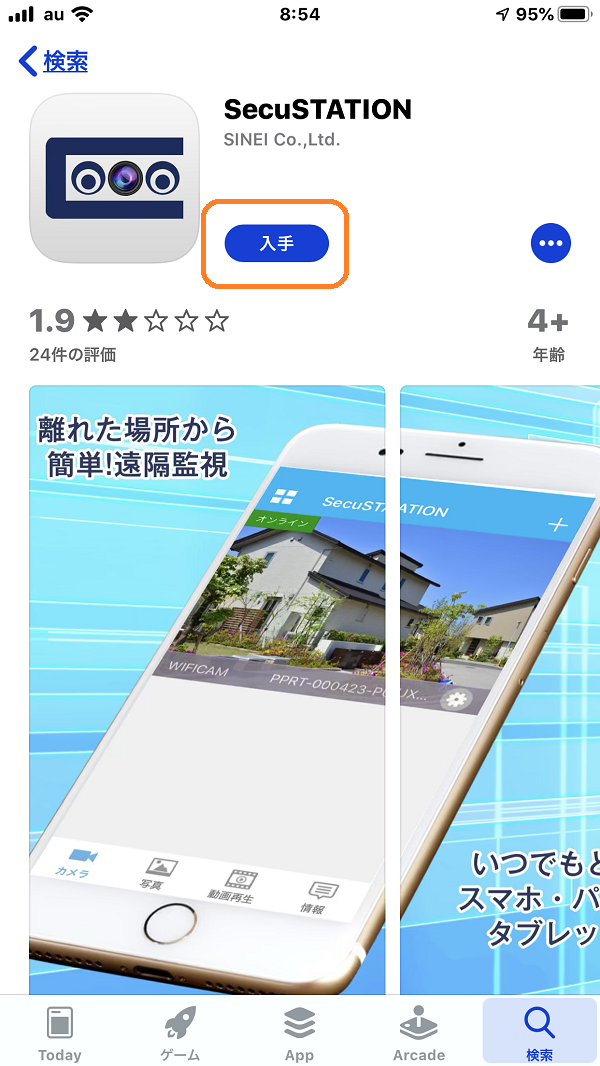
お手持ちの端末のアプリストア(AppStore/GooglePlay)にて【SecuSTATION】を検索しインストールしてください。
2. アプリを起動し、カメラを設定をする
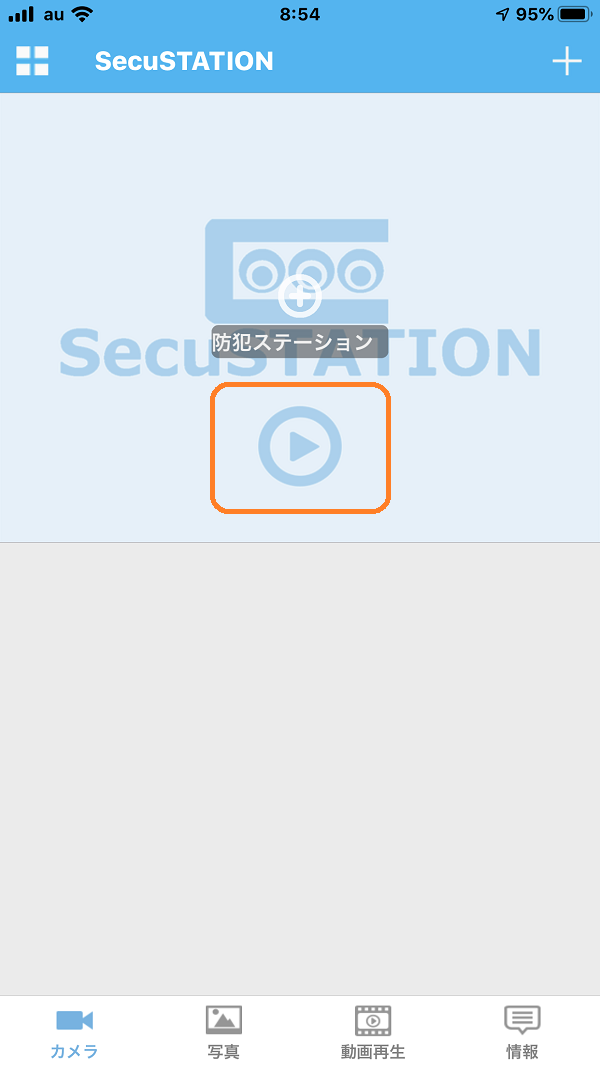
アプリ起動後、画面上の「再生マーク」をタップします。
3. カメラの追加方法を選ぶ
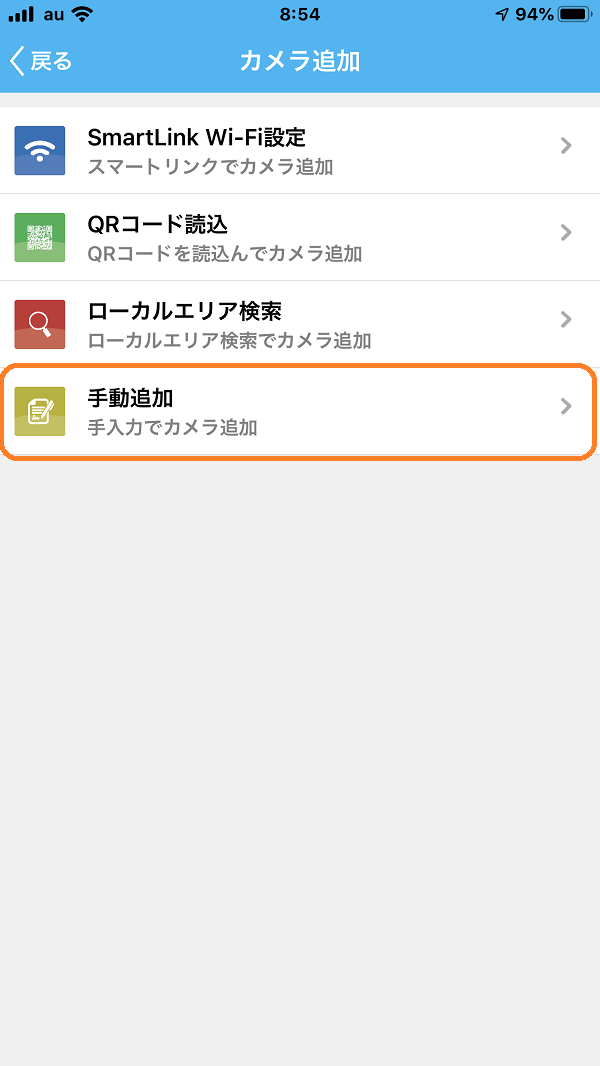
「手動で追加」を選択してください。
4. IDとパスワードを入力
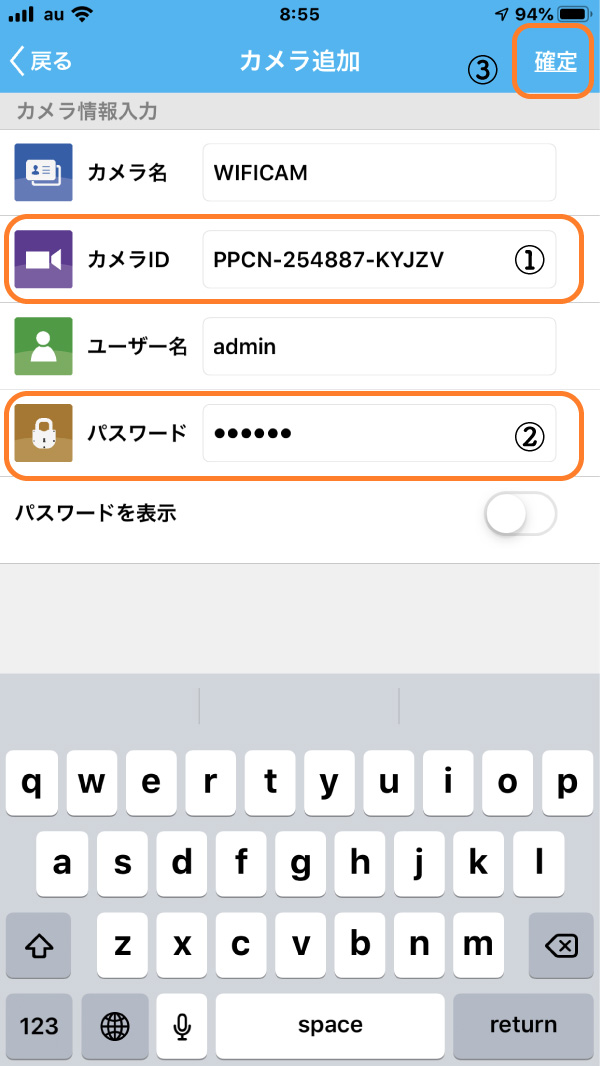
画像のオレンジ枠で囲ってある"ID"と"パスワード"の箇所を入力します。
カメラIDを「PPCN-254887-KYJZV」と入力します。
パスワードは当店のポイントカードに記載されている『w』から始まる6桁のIDとなります。
入力が完了したら、右上の『確定』をタップします。
5. 接続を確認する
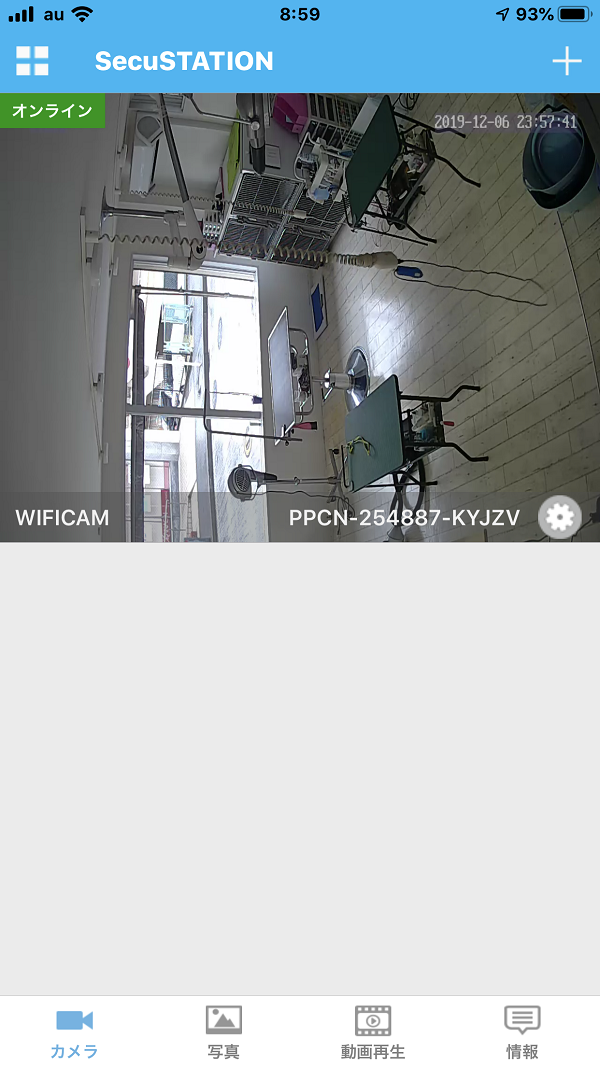
画像のように新しくカメラが追加されますので、接続できるかタップして確認してください。接続できない場合、IDもしくはパスワードの入力に誤りがあると考えられますので、右上の「編集」をタップして再入力してください。
画像のように「オンライン」の表示があれば接続状態です。